Podsumowanie: Chcesz nagrać webinarium na komputerze Mac? Jeśli chcesz poznać szczegółowe kroki przechwytywania filmów z seminarium internetowego za pomocą QuickTime Player, jesteś we właściwym miejscu. Ten post przedstawi Ci najlepszy rejestrator seminariów internetowych, który pomoże Ci zapisać cenne treści seminariów internetowych na komputerze Mac.
„Muszę nagrać webinarium. Czy można to zrobić za pomocą iMovie, a jeśli tak, to w jaki sposób?”
„Chcę nagrać bardzo ważną wideokonferencję na komputerze MacBook Air. Wolę przechwycić wideo z webinaru za pomocą funkcji nagrywania ekranu w QuickTime Player. Czy jest jakiś limit czasu?”
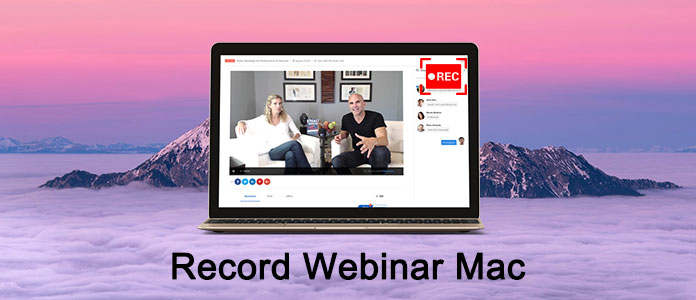
Obecnie wiele platform do czatowania wideo, takich jak Skype, FaceTime lub Google +, oferuje indywidualną i grupową usługę czatu. Możesz łatwo wykonywać połączenia wideo / audio lub inne rodzaje komunikacji. Podczas gdy w przypadku niektórych profesjonalnych wydarzeń mających na celu dostarczenie prezentacji szerszej publiczności, możesz przejść do webinaru.
Seminarium internetowe stanowi wygodny sposób na przeprowadzenie wideokonferencji. Każdy może uczestniczyć lub oglądać seminarium internetowe. Ten post zawiera proste wprowadzenie do webinaru. Ponadto dowiesz się, jak nagrywać seminarium internetowe na komputerze Mac lub Windows.
Webinar jest rodzajem wideokonferencji na żywo, która zapewnia komunikację tylko w jedną stronę. Użytkownicy mogą połączyć osobę prowadzącą seminarium internetowe z widownią. Podczas webinaru tylko jedna osoba (gospodarz) wyraża pomysły, a inne biorą udział.

Webinarium to wygodny sposób na opowiadanie historii, docieranie do większej liczby osób i rozwijanie biznesu. Jako gospodarz webinaru możesz zapraszać gości (widzów i słuchaczy) z całego świata, dzielić się swoimi przemyśleniami, pokazywać pokazy slajdów lub pokazy oraz wykonywać inne czynności komunikacyjne. Jeśli jesteś odbiorcą, możesz zadawać pytania i rozmawiać z gospodarzem.
Teraz webinarium stało się świetnym sposobem na nauczenie się czegoś nowego i proszenie ekspertów o porady w czasie rzeczywistym. Możesz łatwo uzyskać wiele ważnych informacji z seminariów internetowych na różne tematy.
Można jednak zauważyć, że seminarium internetowe nie jest już dostępne do późniejszego przeglądania, gdy tylko zakończy się seminarium internetowe. Dlatego wiele osób w Internecie szuka metody nagrywania webinaru.
Jeśli jesteś użytkownikiem komputera Mac i chcesz przechwycić zawartość seminarium internetowego, QuickTime Player z pewnością będzie pierwszą myślą w głowie, aby wykonać zadanie nagrywania wideo. Teraz możesz wziąć następujący przewodnik, aby nagrać webinarium na komputerze Mac.
Krok 1 Najpierw musisz biec QuickTime Player na komputerze Mac. Kliknij filet na górnym pasku, a następnie wybierz Nowe nagrywanie ekranu z rozwijanej listy.
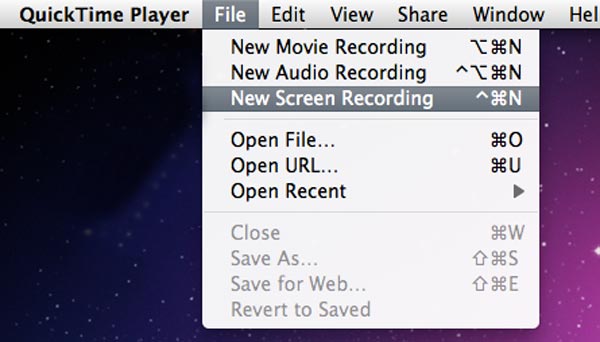
Krok 2 Zobaczysz nowe okno nagrywania ekranu. Przed nagraniem seminarium internetowego można dostosować różne ustawienia, klikając przycisk małego trójkąta. Podczas tego kroku możesz wziąć udział w seminarium internetowym i przygotować się do jego przechwycenia na komputerze Mac.
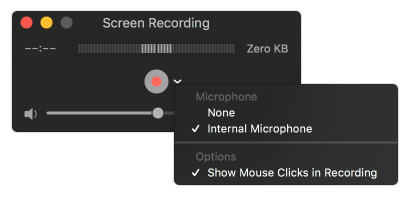
Krok 3 Kiedy rozpocznie się webinarium, możesz kliknąć czerwony Rekord przycisk, aby rozpocząć nagrywanie treści seminarium internetowego. Możesz przechwycić cały ekran lub dostosowany ekran w zależności od potrzeb.
Krok 4 Po zakończeniu webinarium kliknij Stop przycisk, aby zakończyć przechwytywanie webinaru na komputerze Mac. Następnie możesz wyświetlić podgląd nagranego webinaru i zdecydować, czy chcesz go zapisać, czy nie.
Jeśli potrzebujesz tylko ścieżki dźwiękowej, możesz nagrywać dźwięk z webinaru tylko za pomocą programu QuickTime Player. Przede wszystkim musisz wiedzieć, że przechwycone seminarium internetowe można zapisać tylko w formacie MOV. (Znajdź inny rejestrator ekranu dla komputerów Mac tutaj)
Aby zapewnić lepszą jakość nagrywania webinaru i wysokiej jakości plik wyjściowy, zalecamy inny rejestrator webinaru, który pomoże przechwycić ekran webinaru na komputerze Mac. W porównaniu z programem QuickTime Player zalecany rejestrator ekranów webinariów oferuje więcej funkcji do nagrywania webinarów. Co ważniejsze, przechwycone webinarium można zapisać w dowolnym popularnym formacie wideo, takim jak MP4, MOV, WMV, AVI i tak dalej.
Krok 1 Uruchom rejestrator webinarów dla komputerów Mac
Bezpłatne pobieranie, instalacja i uruchamianie tego potężnego oprogramowania do nagrywania filmów z seminarium internetowego na komputerze Mac.

Krok 2 Ustaw obszar nagrywania
Rejestrator webinaru, podobnie jak QuickTime, umożliwia także dostosowanie nagrywanie ekranu powierzchnia. Możesz ustawić pełny ekran, stały region lub region niestandardowy, jak chcesz.
Krok 3 Ustaw ustawienia audio
Jeśli chcesz nagrać seminarium internetowe z dźwiękiem, możesz dostosować ustawienia audio, klikając przycisk podobny do mikrofonu. Ten rejestrator webinaru umożliwia nagrywanie audio z webinaru z systemu audio i głosu mikrofonu. Tutaj zaleca się zachowanie obu źródeł dźwięku.
Krok 4 Nagraj seminarium internetowe na komputerze Mac
Kliknij REC przycisk, aby rozpocząć nagrywanie seminarium internetowego na komputerze Mac. Uderz w Stop przycisk po zakończeniu webinaru. Następnie możesz obejrzeć przechwycone wideo z webinaru i zapisać je na komputerze Mac.
Jeśli jesteś użytkownikiem komputera z systemem Windows i masz taką samą potrzebę nagrania seminarium internetowego, powinieneś zwrócić większą uwagę na tę część. Jak widać z góry, wprowadzony rejestrator webinarów oferuje również wersję dla systemu Windows. Możesz go bezpłatnie pobrać i podjąć kolejne kroki, aby nagrać webinarium.
Krok 1 Kliknij dwukrotnie przycisk pobierania powyżej, aby pobrać i zainstalować to profesjonalne oprogramowanie do nagrywania webinarów na komputerze. Otwórz i wybierz Magnetowid opcja.

Krok 2 Następnie możesz łatwo ustawić obszar nagrywania i źródło dźwięku.

Krok 3 Po uruchomieniu webinaru możesz kliknąć przycisk REC przycisk, aby rozpocząć nagrywanie webinaru. Następnie kliknij Stop przycisk po zakończeniu webinaru.
Na tej stronie rozmawialiśmy o tym, jak nagrywać seminarium internetowe na komputerach Mac i PC. Mam nadzieję, że po przeczytaniu tego posta znajdziesz preferowany sposób na przechwycenie ekranu seminarium internetowego. Jeśli masz lepszy rejestrator webinaru, możesz nam powiedzieć w komentarzu.